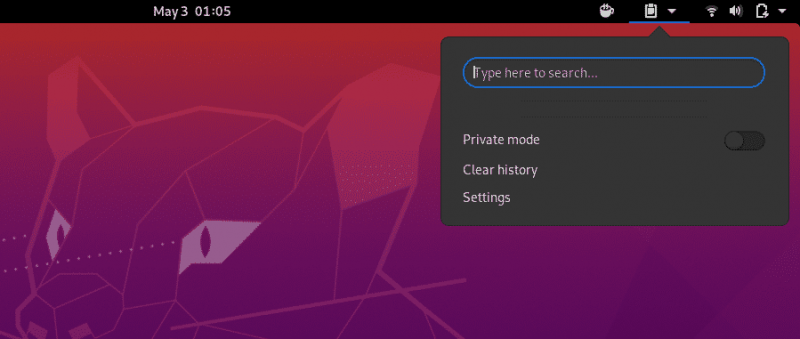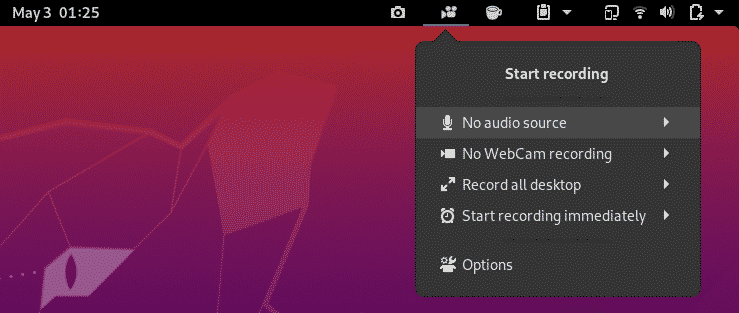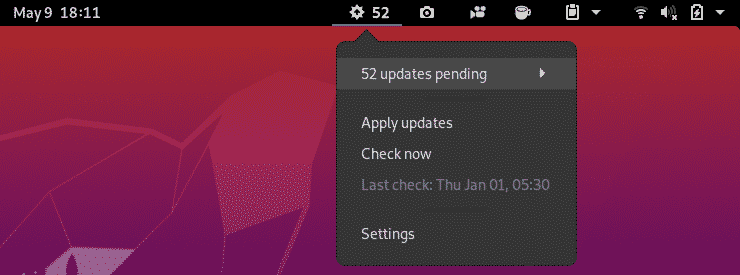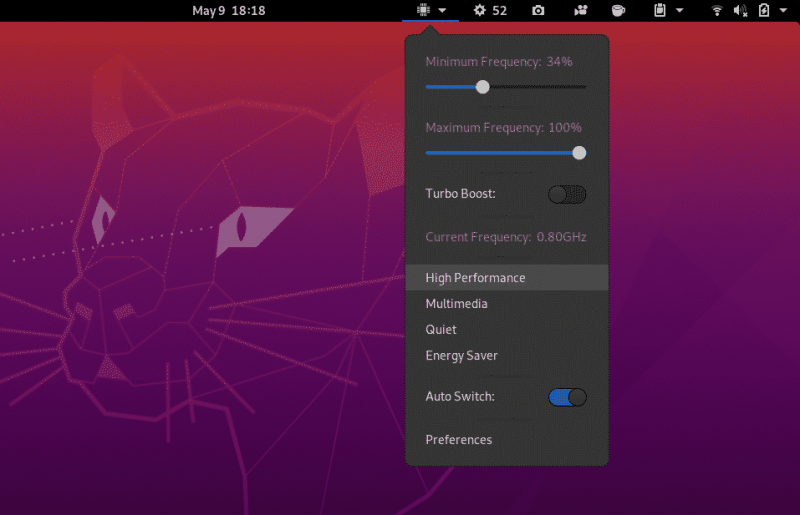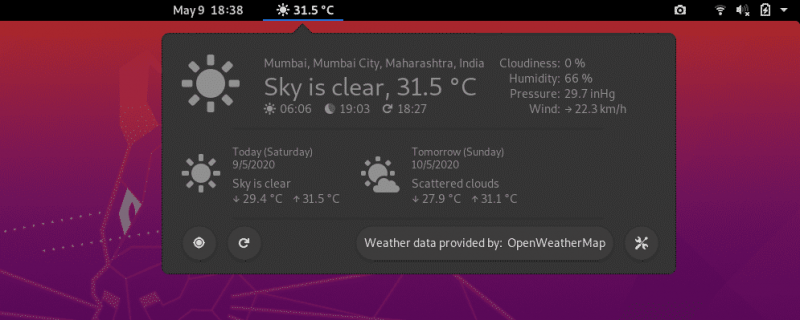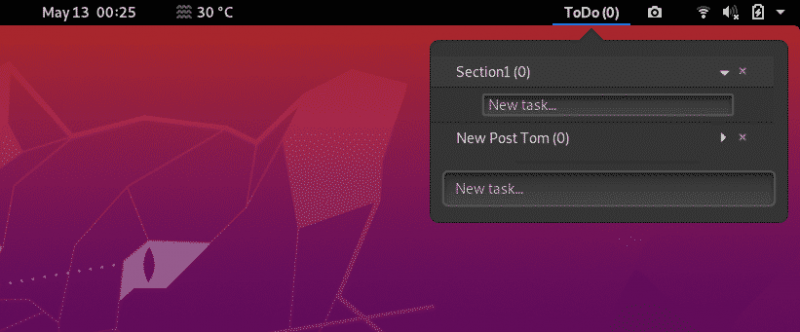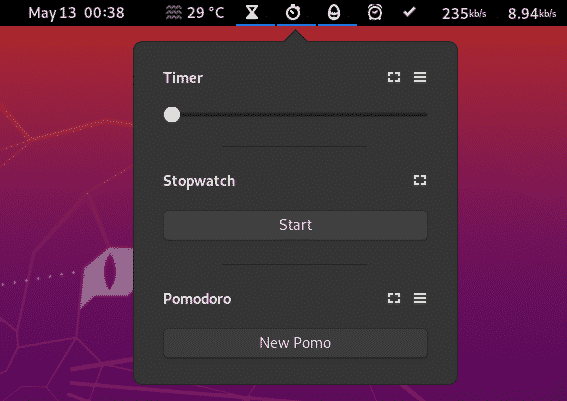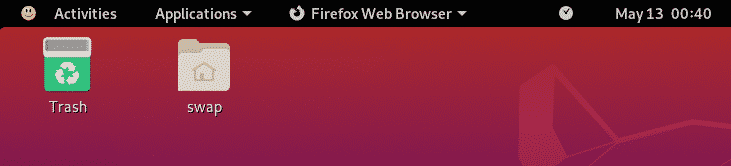Heute stelle ich Ihnen die 25 besten GNOME-Erweiterungen vor, um Ihr GNOME-Desktop-Erlebnis zu verbessern. Alle 25 Erweiterungen wurden auf dem neuesten Ubuntu 20.04 LTS getestet, daher sollten alle diese Erweiterungen auch auf älteren Ubuntu-Versionen funktionieren. Also los geht’s!
1. Zum Dock springen
Das Wechseln zwischen Anwendungen ist in GNOME nicht so einfach, aber mit Hilfe der Dash to Dock-Erweiterung können Sie nicht nur schneller zwischen Anwendungen wechseln, sondern auch Ihre Lieblingsanwendungen für einen schnellen Zugriff zum Dock hinzufügen.

Dieses Dock ist in hohem Maße konfigurierbar und Sie können es auf jeder Seite Ihres Bildschirms platzieren. Sie können auch benutzerdefinierte Themen einführen und Größenanpassungen vornehmen.
KLICKEN SIE HIER, UM ZU INSTALLIEREN
2. Koffein
Ist es nicht ärgerlich, wenn Ihr Betriebssystem in den Ruhemodus wechselt? Um dies zu verhindern, während Sie an etwas arbeiten, verwenden Sie die Caffeine-Erweiterung. Wenn Sie die Caffeine-Erweiterung hinzufügen, wird ein Bechersymbol angezeigt.
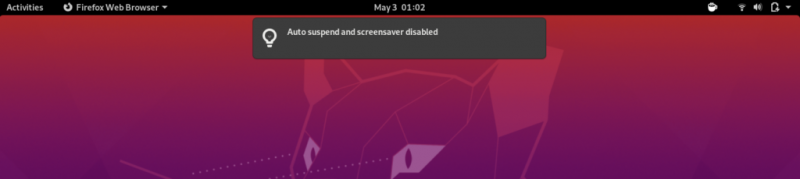
Ein leerer Becher bedeutet, dass normale Regeln gelten, d.h. schlafen gehen; aber wenn der Becher voll ist, geht die Erweiterung nicht in den Screenshot-Bildschirm oder in den Schlafmodus.
KLICKEN SIE HIER, UM ZU INSTALLIEREN
3. Zwischenablageanzeige
Dies ist eine nützliche Erweiterung für GNOME-Benutzer, die es Benutzern ermöglicht, bis zu 50 Einträge in der Zwischenablage hinzuzufügen, die für zukünftige Anforderungen verwendet werden können. Mit dieser Funktion können Sie auch den Verlauf der Zwischenablage zwischenspeichern.
KLICKEN SIE HIER, UM ZU INSTALLIEREN
4. Arbeitsbereiche zum Andocken
Mit dieser Erweiterung können Sie die Übersichtsarbeitsbereiche von GNOME Shell in ein intelligentes Dock verwandeln. Mit einfachen Worten, Sie können alle derzeit laufenden Aktivitätsübersichten in einem kleinen Dock für den schnellen Zugriff als Miniaturansicht anzeigen.
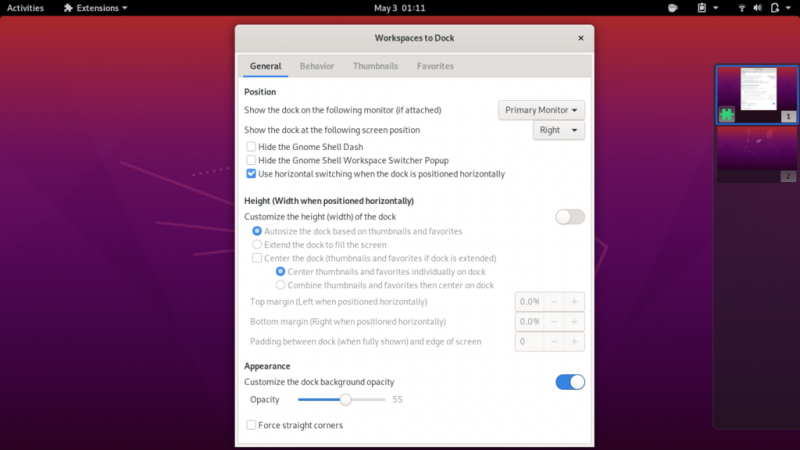
KLICKEN SIE HIER, UM ZU INSTALLIEREN
5. EasyScreenCast
Dies ist eine großartige Erweiterung für diejenigen, die ihren Bildschirm für die Arbeit aufzeichnen müssen. EasyScreenCast hilft Ihnen, Ihren GNOME-Shell-Bildschirm und Audio gleichzeitig aufzuzeichnen. Dies ist eine großartige GNOME-Erweiterung für Ersteller von Video-Tutorials auf YouTube und anderen Plattformen.
KLICKEN SIE HIER, UM ZU INSTALLIEREN
6. GSConnect
Die GSConnect-Erweiterung hilft Ihnen dabei, Ihr Android-Telefon mit dem GNOME-Desktop zu verbinden, sodass Sie auf beiden Geräten auf Nachrichten zugreifen, Anrufe tätigen und auf andere Daten zugreifen können. Für die Integration müssen Sie die KDE Connect App auf Ihrem Android-Telefon installieren. Im folgenden Screenshot sehen Sie, wie ich mein Telefon mit der GNOME-Shell verbunden habe.
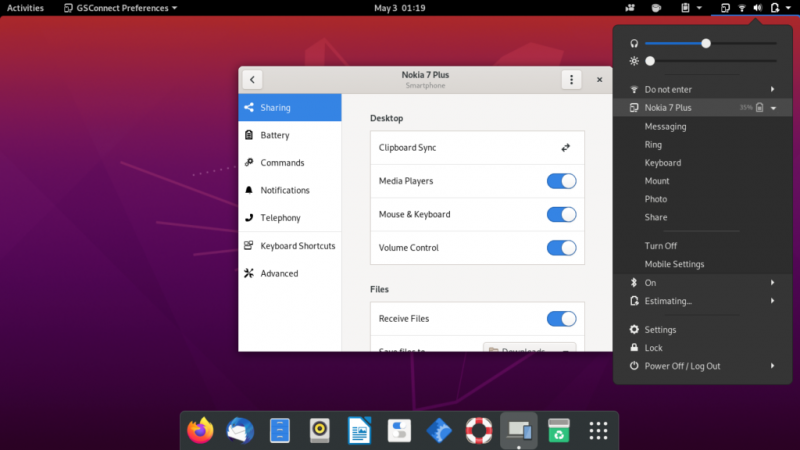
KLICKEN SIE HIER, UM ZU INSTALLIEREN
7. Screenshot-Tool
Die Screenshot-Tool-Erweiterung hilft Ihnen bequem, einen Screenshot mit nur einem Klick aufzunehmen, zu kopieren, zu speichern und hochzuladen. Ich finde diese Erweiterung sehr nützlich, da sie viele Optionen bietet, wie Sie im folgenden Screenshot sehen können.
KLICKEN SIE HIER, UM ZU INSTALLIEREN
8. Appfolders-Verwaltungserweiterung
Mit der GNOME-Erweiterung Appfolders Management können Sie verschiedene Anwendungen in Ordnern Ihrer Wahl organisieren. Ist das nicht eine großartige Funktion in der GNOME-Shell? Sobald Sie dieses Tool installiert haben, müssen Sie nur mit der rechten Maustaste auf das App-Symbol in der Anwendungsleiste klicken und auf „Zum Ordner hinzufügen“ klicken.
KLICKEN SIE HIER, UM ZU INSTALLIEREN
9. Apt-Aktualisierungsanzeige
Dies ist eine der nützlichsten Erweiterungen, die Sie für die GNOME-Shell finden werden. Der Apt-Update-Indikator benachrichtigt Sie direkt von der Benachrichtigungsleiste oben, wenn ein Apt-Paket-Update für Ihre installierten Pakete verfügbar ist.
KLICKEN SIE HIER, UM ZU INSTALLIEREN
10. Fenster automatisch verschieben
Wenn Sie auf mehreren virtuellen Desktops arbeiten, wird die Auto Move Windows-Erweiterung diese Erfahrung viel bequemer machen. Mit dieser Erweiterung können Sie jede Anwendung so einstellen, dass sie automatisch auf dem virtuellen Desktop geöffnet wird, den Sie der Anwendung zuweisen.
Dieser Vorgang ist sehr einfach, und sobald Sie diese Aktion ausführen, wird die zugewiesene Anwendung automatisch auf dem angegebenen Desktop geöffnet.
KLICKEN SIE HIER, UM ZU INSTALLIEREN
11. CPU-Power-Manager
Ich finde diese Erweiterung sehr nützlich, besonders wenn ich an einem Laptop arbeite. Diese Erweiterung gibt Ihnen die Kontrolle darüber, wie die Ressourcen Ihres Computers zu einem bestimmten Zeitpunkt verwendet werden. Dadurch wird die Gesamtleistung des Systems verbessert.
Derzeit ist diese Erweiterung nur für Computer mit Intel-CPUs an Bord. Aufgrund der breiten Anwendbarkeit sollten solche Erweiterungen für alle Maschinen zur Verfügung gestellt werden.
KLICKEN SIE HIER, UM ZU INSTALLIEREN
12. Erweiterungen
Die Extensions-Erweiterung ist ein großartiges GNOME-Shell-Tool, mit dem Sie alle Ihre Erweiterungen verwalten können. Beispielsweise können Sie die Erweiterungseinstellungen direkt im oberen Bereich des GNOME-Desktopbildschirms aktivieren/deaktivieren oder ändern.
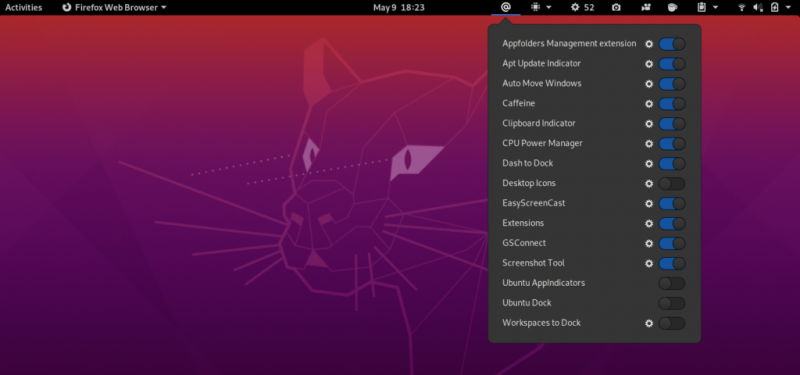
Dies erspart die Zeit, GNOME Tweaks eingeben zu müssen und dann auch in Extensions zu gehen, wenn Sie Ihre Erweiterung optimieren.
KLICKEN SIE HIER, UM ZU INSTALLIEREN
13. Offenes Wetter
OpenWeather ist eine weitere großartige Shell-Erweiterung, mit der Sie alle Wetterinformationen an Ihrem Standort oder an jedem anderen Ort Ihrer Wahl auf der ganzen Welt verfolgen können.
Wie Sie im obigen Screenshot sehen können, sieht es sehr attraktiv aus, und Sie können alle erforderlichen Änderungen vornehmen, die Sie möglicherweise benötigen.
KLICKEN SIE HIER, UM ZU INSTALLIEREN
14. Bedienfeld-OSD
Panel OSD ist eine interessante Erweiterung, mit der Sie die Position der Desktop-Benachrichtigung anpassen können. Mit dieser Erweiterung können Sie festlegen, dass die Benachrichtigung an Ihrer bevorzugten Stelle auf dem Desktop angezeigt wird.
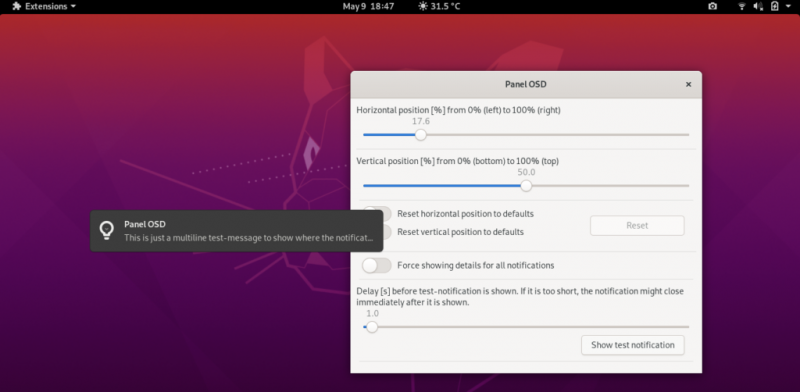
KLICKEN SIE HIER, UM ZU INSTALLIEREN
15. WLAN-Verbindungen aktualisieren
Es gibt keine Option zum Aktualisieren von WLAN-Verbindungen unter Ubuntu und anderen Linux-Distributionen. Diese Erweiterung fügt jedoch diese dringend benötigte Option hinzu. Sie können sich jetzt ganz einfach mit jedem verfügbaren WLAN-Netzwerk verbinden, indem Sie die Erweiterung „WLAN-Verbindungen aktualisieren“ verwenden.
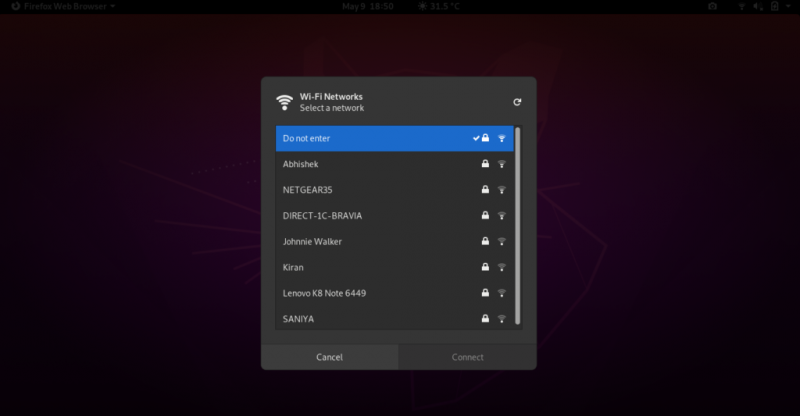
KLICKEN SIE HIER, UM ZU INSTALLIEREN
16. Drop-Down-Terminal
Drop-Down-Terminal ist eine unverzichtbare Erweiterung. Ich würde diese Erweiterung jedem GNOME-Benutzer empfehlen. Terminal ist die Art von App, die jeder unter Linux braucht. Mit dieser Erweiterung ist es einfach, auf das Terminal unter GNOME zuzugreifen, indem Sie einfach das Dropdown-Menü oder eine Tastenkombination verwenden. Die Tastenkombination zum Öffnen oder Schließen des Dropdown-Terminals ist die Taste direkt über der Tab Taste auf der Tastatur; d.h. die ~ Schlüssel.

KLICKEN SIE HIER, UM ZU INSTALLIEREN
17. Aktivitäten-Konfigurator
Activities Configurator ist eine weitere coole GNOME-Shell-Erweiterung. Mit dieser Erweiterung können Sie die Aktivitätsschaltfläche sowie das Erscheinungsbild des Bedienfelds anpassen. Sie können viele Funktionen optimieren und hinzufügen, um Ihre Desktop-Funktionalität zu verbessern. Sie können auch die Hintergrundfarbe ändern und die Transparenz anpassen.
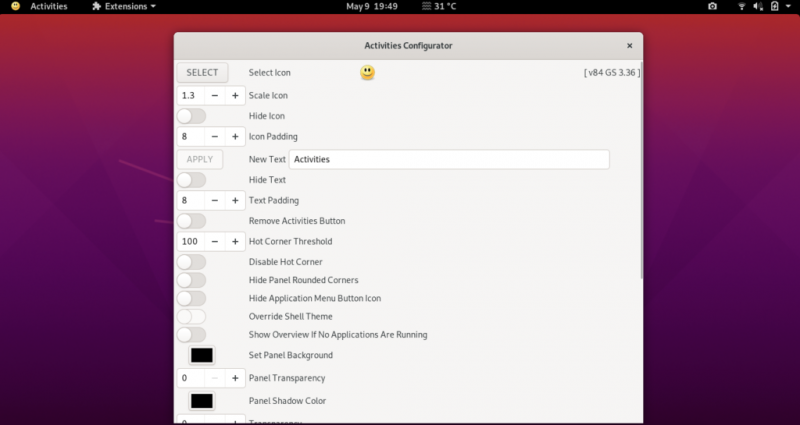
KLICKEN SIE HIER, UM ZU INSTALLIEREN
18. TopIcons Plus
Auf dem GNOME-Desktop ist es nicht so einfach, bestimmte Apps wie Telegram, Drop Box oder Skype zu verwenden, die stark auf die Taskleiste angewiesen sind. Dies liegt daran, dass die App-Leiste normalerweise ausgeblendet ist. Die TopIcons Plus-Erweiterung bringt GNOME-Systemsymbole wieder dorthin zurück, wo sie sein sollten. Sie können auch die Größe, den Stil und die Position der Symbole in den Erweiterungseinstellungen anpassen.

KLICKEN SIE HIER, UM ZU INSTALLIEREN
19. Anwendungsmenü
Das Anwendungsmenü fügt dem GNOME-Desktop das traditionelle Startmenü hinzu. Dieses Menü enthält einige der am häufigsten verwendeten Apps. Die Erweiterung des Anwendungsmenüs ist sehr nützlich, da Sie Favoriten direkt starten können, aber es gibt einige Einschränkungen, da diese Erweiterung nicht angepasst werden kann.
KLICKEN SIE HIER, UM ZU INSTALLIEREN
20. Abschnitt Alle Liste
Selection Todo List ist eine einfache, aber sehr nützliche Erweiterung für GNOME-Benutzer. Sie können einfach Ihre Aufgabeneinträge und sogar Untereinträge in dieser Dropdown-Erweiterung hinzufügen. Diese Erweiterung hat nicht so viele Funktionen, wie Sie erwarten würden, aber ich finde sie dennoch sehr nützlich.
KLICKEN SIE HIER, UM ZU INSTALLIEREN
21. Internetradio
Wenn Sie bei der Arbeit gerne Musik oder Radio hören, dann ist Internet Radio die unverzichtbare Erweiterung für Sie. Mit dieser Erweiterung können Sie viele Internetradio-Streams an einem Ort hören. Es gibt Schaltflächen zum Abspielen/Stoppen, Titelbenachrichtigungen und Lautstärkeregelung, wodurch diese Erweiterung sehr einfach zu bedienen ist.
KLICKEN SIE HIER, UM ZU INSTALLIEREN
22. You2ber
You2ber ist eine GNOME-Shell-Erweiterung für den beliebten YouTube-Downloader youtube-dl. Diese Erweiterung hilft Ihnen beim Herunterladen von Video- und Audiomedieninhalten von YouTube. You2ber bietet auch einige anpassbare Optionen vor dem Download, wie Videoqualität, Audioqualität, Ziel zum Speichern von Audio-/Videodateien und eine Option zum Herunterladen von Untertiteln.
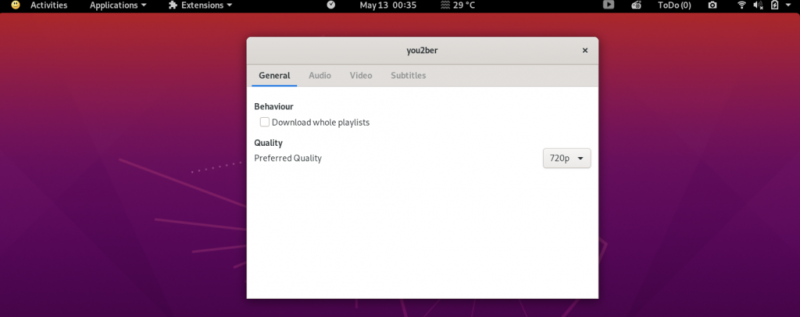
KLICKEN SIE HIER, UM ZU INSTALLIEREN
23. NetSpeed
NetSpeed ist eine einfache Erweiterung, die die Internetgeschwindigkeit in einem Dropdown-Menü in der oberen Leiste auf dem GNOME-Desktop anzeigt. Wie unten gezeigt, werden in dieser Erweiterung sowohl die Download- als auch die Upload-Geschwindigkeit angezeigt. Wenn Sie mit der rechten Maustaste klicken, zeigt die Erweiterung die Summe der Download- und Upload-Geschwindigkeiten an.
KLICKEN SIE HIER, UM ZU INSTALLIEREN
24. Zeit ++
Time++ ist eine tolle Erweiterung, die viele verschiedene Funktionen unter einem Dach bietet. Diese Erweiterung bietet einen Wecker, eine Stoppuhr, eine Zeiterfassung, Pomodoro und einen todo.txt-Manager.
Time ++ ist eine der nützlichsten Zeitmessungserweiterungen für GNOME-Benutzer.
KLICKEN SIE HIER, UM ZU INSTALLIEREN
25. Desktop-Icons
In GNOME sind standardmäßig keine Desktopsymbole verfügbar, und diese Erweiterung überwindet diese Einschränkung. Wenn Sie diese Erweiterung verwenden, werden Sie sich mit einer Anzeige von Symbolen auf dem Display wie zu Hause fühlen, insbesondere wenn Sie ein Windows-Benutzer sind.
KLICKEN SIE HIER, UM ZU INSTALLIEREN
Dies sind die 25 besten GNOME-Shell-Erweiterungen, um Ihre allgemeine GNOME-Desktop-Arbeitserfahrung und Produktivität zu verbessern. Wenn Sie andere hilfreiche Erweiterungen als die hier aufgeführten verwenden, teilen Sie uns Ihre Erfahrungen gerne unter mit @LinuxHint und @SwapTirthakar .